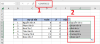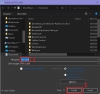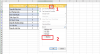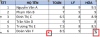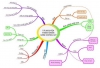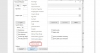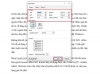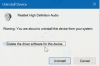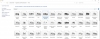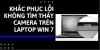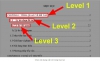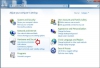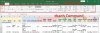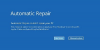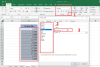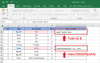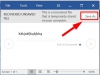Tốc độ chuột là khả năng nhạy khi di chuyển trên màn hình làm việc. Đa số các máy tính đều chỉnh tốc độ chuột ở chế độ mặc định. Vậy làm cách nào để chỉnh tốc độ chuột win 10, cùng tham khảo bài viết sau đây nhé!
Mục lục
Các lợi ích khi điều chỉnh tốc độ của chuột trên Window:
- Giúp bạn làm việc nhanh và hiệu quả hơn.
- Tiết kiệm được nhiều thời gian.
- Chủ động và dễ dàng hơn trong thao tác.
- Cảm thấy thoải mái và thích thú hơn khi sử dụng chuột.
Hướng dẫn các cách chỉnh tốc độ di chuyển chuột trên PC
*Cách 1: Chỉnh tốc độ chuột win 10 thông qua Setting
Bước 1: Đầu tiên bạn click vào nút Windows -> Chọn Settings.
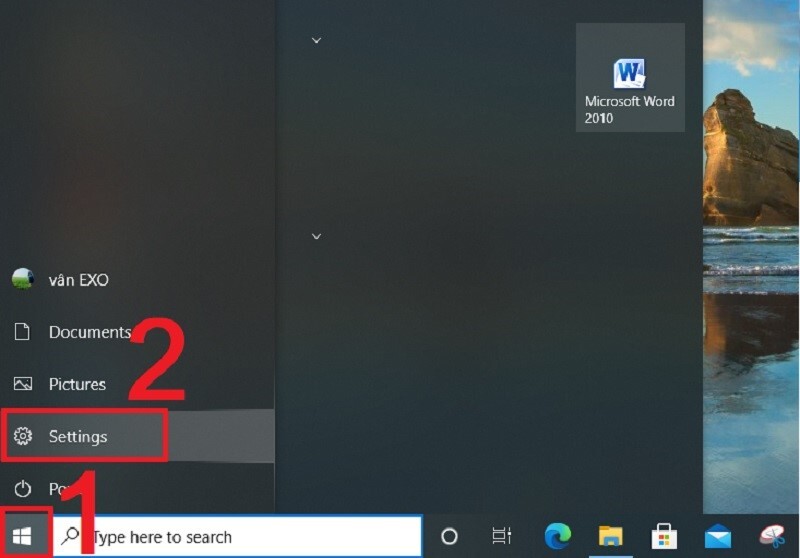
Bước 2: Nhấn vào mục Devices.
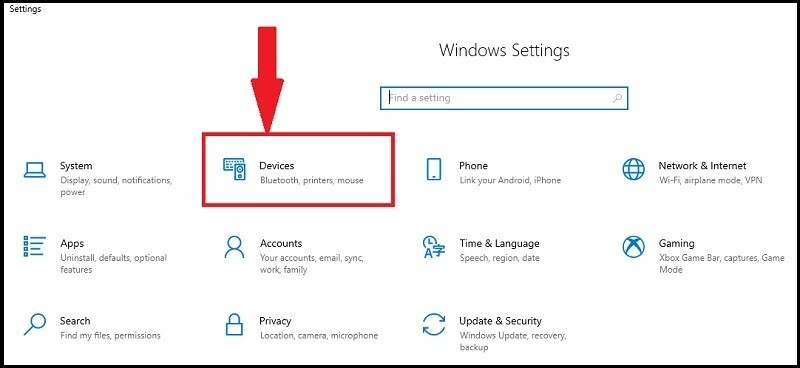
Bước 3: Cửa sổ Devices hiện lên -> chọn Mouse -> Chọn Additional mouse options.
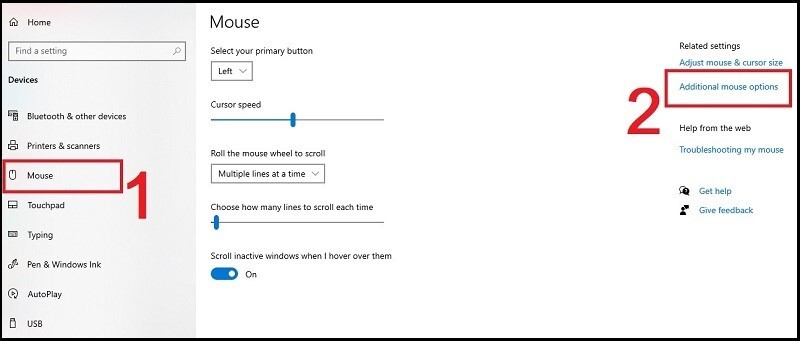
Bước 4: Cửa sổ tùy chỉnh Mouse Properties sẽ hiện ra.
Nó sẽ hiện thị một số cài đặt liên quan chuột máy tính như: chỉnh tốc độ chuột, chỉnh con trỏ chuột.
Để chỉnh tốc độ chuột win 10 bạn chọn Pointer Options -> mục Select a pointer speed bạn kéo sang trái/phải để giảm/tăng tốc độ chuột.
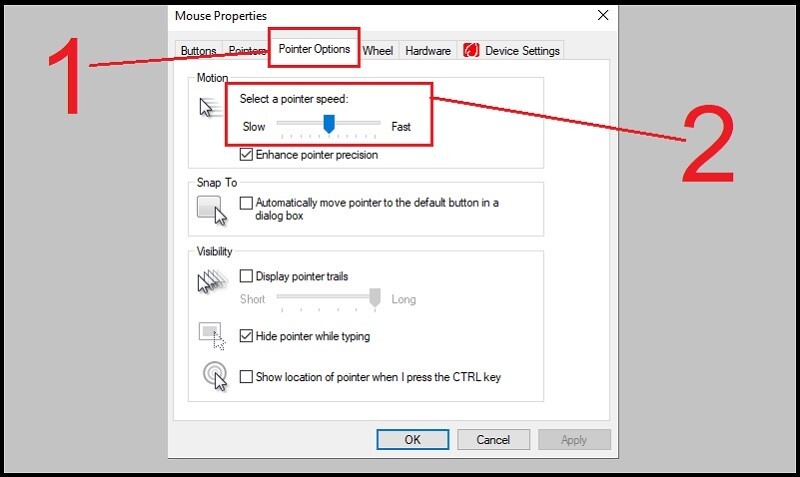
Bước 5: Khi chọn tăng giảm DPI thì tốc độ chuột cũng thay đổi theo luôn, bạn có thể thấy được tốc độ chuột phù hợp với mình. Nhấn OK để xác nhận.
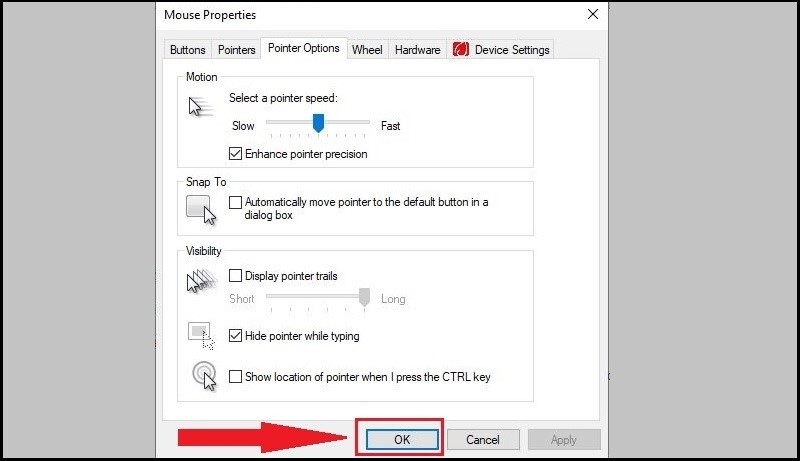
*Cách 2: Hướng dẫn cách chỉnh tốc độ chuột từ Control Panel
Bước 1: Nhập vào Control Panel trong ô tìm kiếm -> Chọn vào ứng dụng Control Panel.
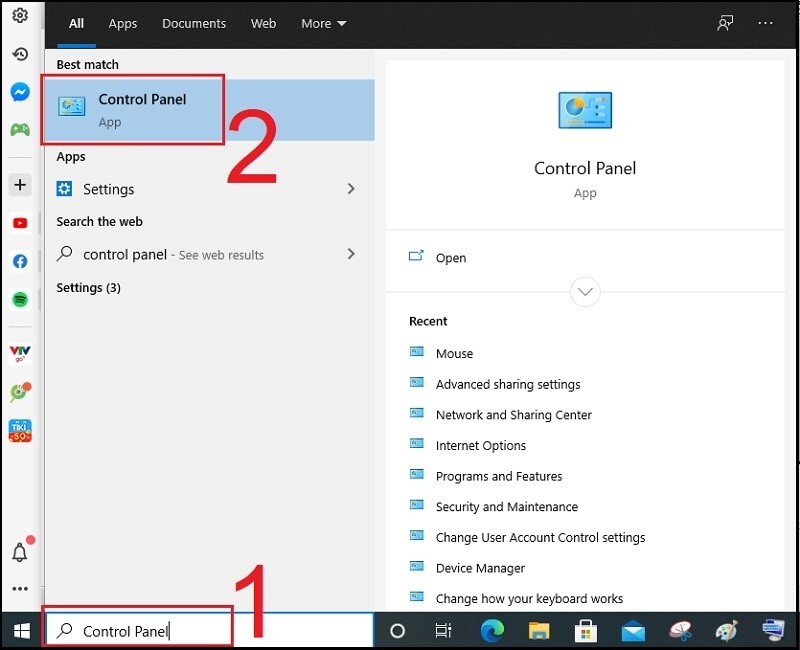
Bước 2: Trong màn hình Control Panel -> Chọn vào Mouse trong danh sách.
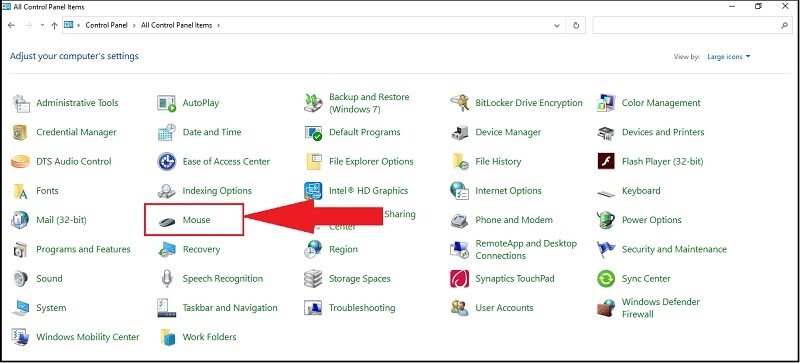
Bước 3: Cửa sổ cài đặt hiện ra, bạn cũng chọn tab Pointer Options và thực hiện kéo thanh trượt để chỉnh tốc độ chuột win 10. (Thực hiện tiếp bước 4,5 ở cách 1).
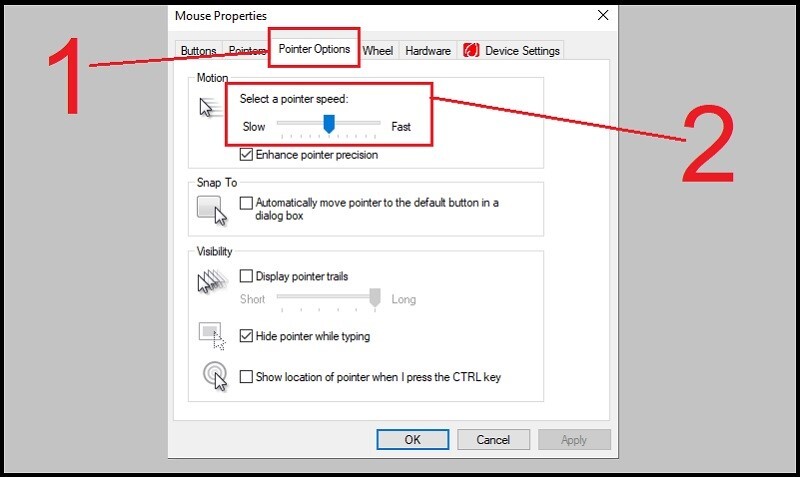
Cách 3: Sử dụng phần mềm Mouse Master để chỉnh tốc độ chuột
Mouse Master là một ứng dụng có thể giúp bạn tuỳ chỉnh tốc độ chuột theo từng ứng dụng được cài đặt sẵn.
Ở diện chính của chương trình Mouse Master, người dùng chỉ việc thêm vào chương trình cần cài đặt và tuỳ chỉnh tốc độ chuột cho riêng chương trình đó.
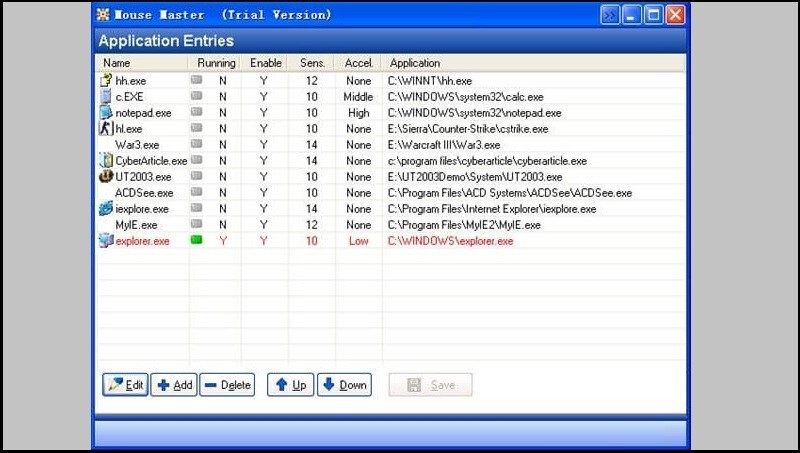
Chỉ vài thao tác đơn giản bạn đã có thể chỉnh tốc độ chuột win 10 home, windows 11 pro phù hợp với nhu cầu sử dụng của mình một cách dễ dàng. Nếu bạn thấy bài viết hay nhớ chia sẻ cho mọi người biết với nhé.
*Một số bài viết liên quan:
Hướng dẫn 5 cách đổi tên Admin windows 10 vừa nhanh vừa đơn giản
Hướng dẫn 5 cách xoá file rác win 10 ra khỏi PC cực đơn giản
Cách tạo và thoát tài khoản microsoft trên win 10 nhanh và đơn giản
THÔNG TIN ĐẶT MUA BẢN QUYỀN WINDOWS
Cám ơn các bạn đã ủng hộ banquyenwindows.com trong thời gian qua. Nếu các bạn có nhu cầu mua bản quyền key Windows 10 pro, bản quyền office 365 vĩnh viễn, bản quyền key office 2016, bản quyền key office 2019 hãy liên hệ theo thông tin sau đây:
- Link đặt mua bản quyền: mua bản quyền Windows
- Địa chỉ: 519/17/8 Âu Cơ, Tân Phú, HCM
- Hotline: 0909 56 57 00
- Website: https://banquyenwindows.com

Ship hàng thu tiền tận nơi trên toàn quốc - Giao hàng trong 1h tại HCM